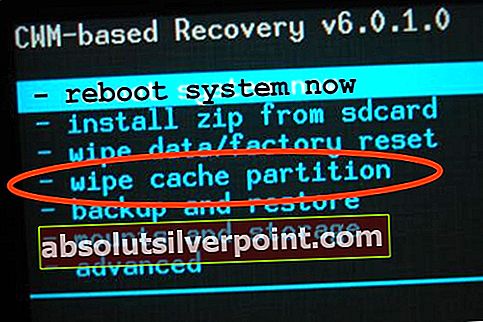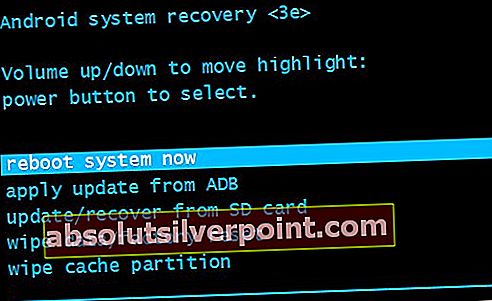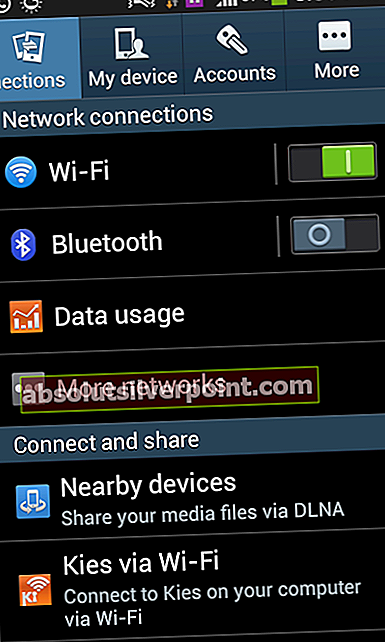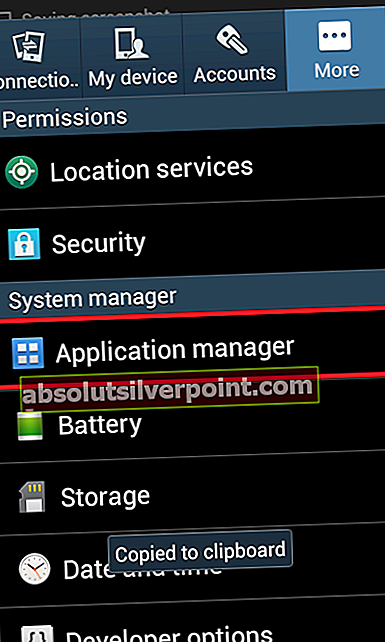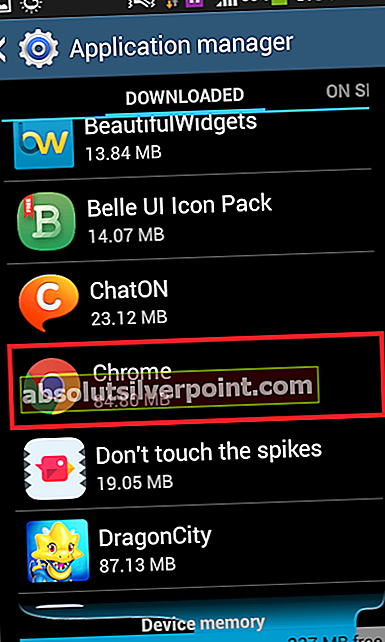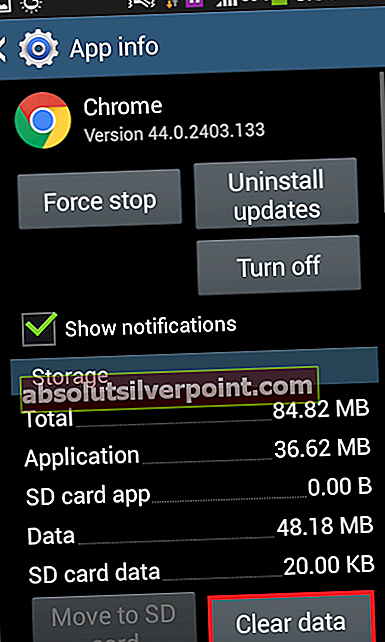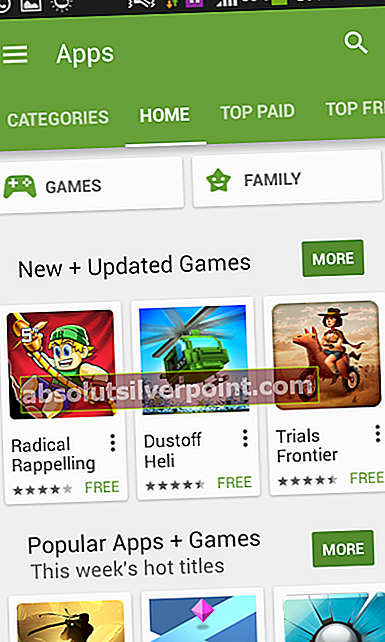Operacijski sistem Android še zdaleč ni popoln, saj ima kar nekaj napak, ena najpogostejših in najbolj dražilnih pa je dejstvo, da se številne aplikacije Android ponavadi zrušijo in prisilno zaustavijo, pri čemer se prikaže sporočilo o napaki »Na žalost (ime aplikacije) se je ustavil «.
Ta težava je lahko precej moteča, še posebej, če se ponavlja.
Sledijo metode, za katere se je izkazalo, da se lahko znebimo vprašanja »Na žalost je ime aplikacije prenehalo«:
1. način: počistite predpomnilnik naprave
- Napravo zaženite v način za obnovitev, pri čemer se postopki med napravami razlikujejo.
- S tipko za glasnost označite “brisanje particije predpomnilnika“ in gumb za vklop, da ga izberete.
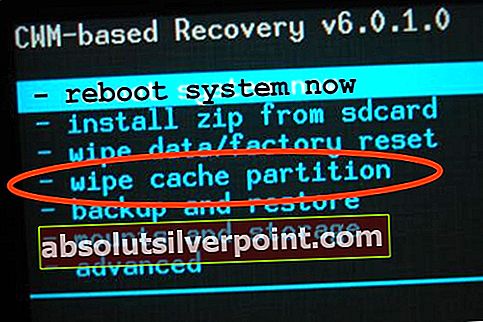
- Ko končate, označite in izberite Sedaj ponovno zaženi sistem
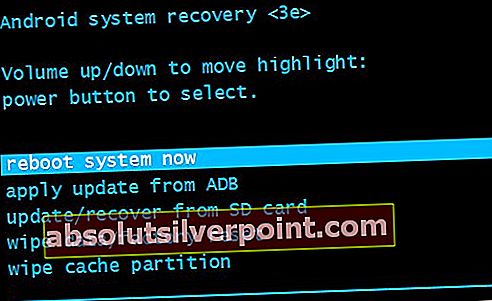
2. način: počistite podatke za prizadeto aplikacijo
- Pojdi do Nastavitve
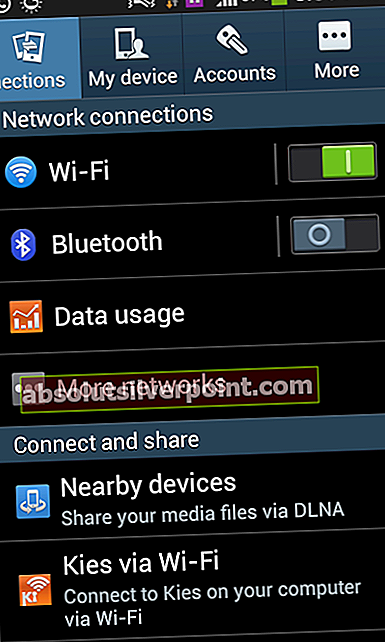
- Pomaknite se do Upravitelja aplikacij v napravi.
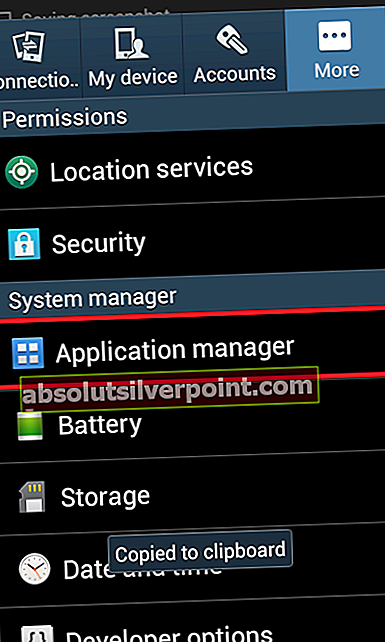
- Poiščite in tapnite prizadeto aplikacijo.
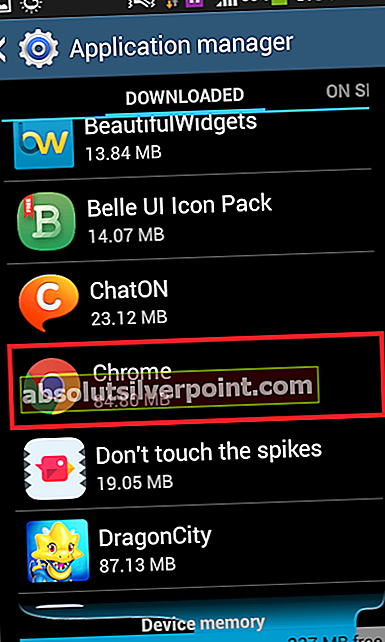
- Klikni Sila ustavi se.
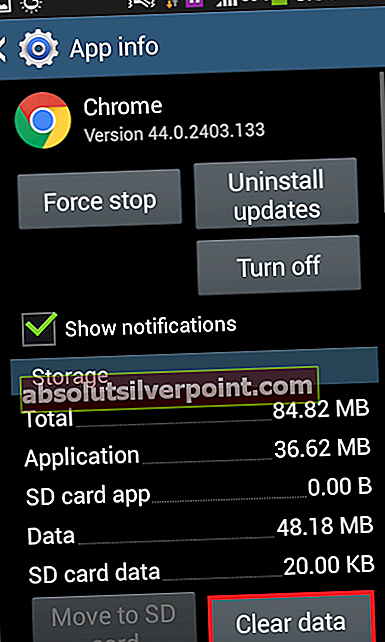
- Klikni Počisti podatke in potrdite dejanje.
3. način: Odstranite posodobitve prizadete aplikacije
- Pojdite v Nastavitve.
- Pomaknite se do Upravitelja aplikacij v napravi.
- Poiščite in tapnite prizadeto aplikacijo.
- Pritisnite Odstranite posodobitve.
- Zaženite aplikacijo.
Opomba: Ta metoda najbolje deluje pri Googlovih aplikacijah, kot sta YouTube in Chrome, ter prednameščenih aplikacijah, kot je S Health.
4. način: Posodobite aplikacijo na najnovejšo različico
- Odprite trgovino Google Play.
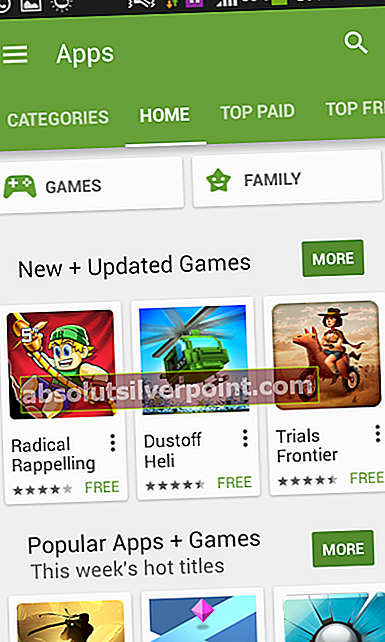
- Poiščite in odprite vnos za zadevno aplikacijo.
- Dotaknite se Nadgradnja in počakajte, da se aplikacija posodobi.
- Zaženite aplikacijo
5. način: Odstranite aplikacijo in jo znova namestite
- Pojdite v Nastavitve.
- Pomaknite se do Upravitelja aplikacij v napravi.
- Poiščite in tapnite prizadeto aplikacijo.
- Pritisnite Odstrani, potrdite dejanje in počakajte, da se aplikacija izbriše.
- Znova namestite aplikacijo iz Trgovine Play.
6. način: Ponastavite napravo na tovarniške nastavitve
- Napravo zaženite v način za obnovitev, pri čemer se postopki med napravami razlikujejo.
- S tipko za glasnost označite »wipe data / factory reset« in z gumbom za vklop izberite.
- Na naslednjem zaslonu izberite da - izbriši vse uporabniške podatke.
- Počakajte, da se naprava ponastavi na tovarniške nastavitve.
- Ko se vrnete v glavni meni obnovitvenega načina, izberite Sedaj ponovno zaženi sistemin sledite navodilom za zagon na zaslonu.
Opomba: Ta metoda se sme uporabljati in samo v skrajnem primeru, kadar nobena druga metoda ne deluje, saj ponastavitev naprave Android na tovarniške nastavitve izbriše vse in vse varnostno kopirane podatke iz notranjega pomnilnika naprave.